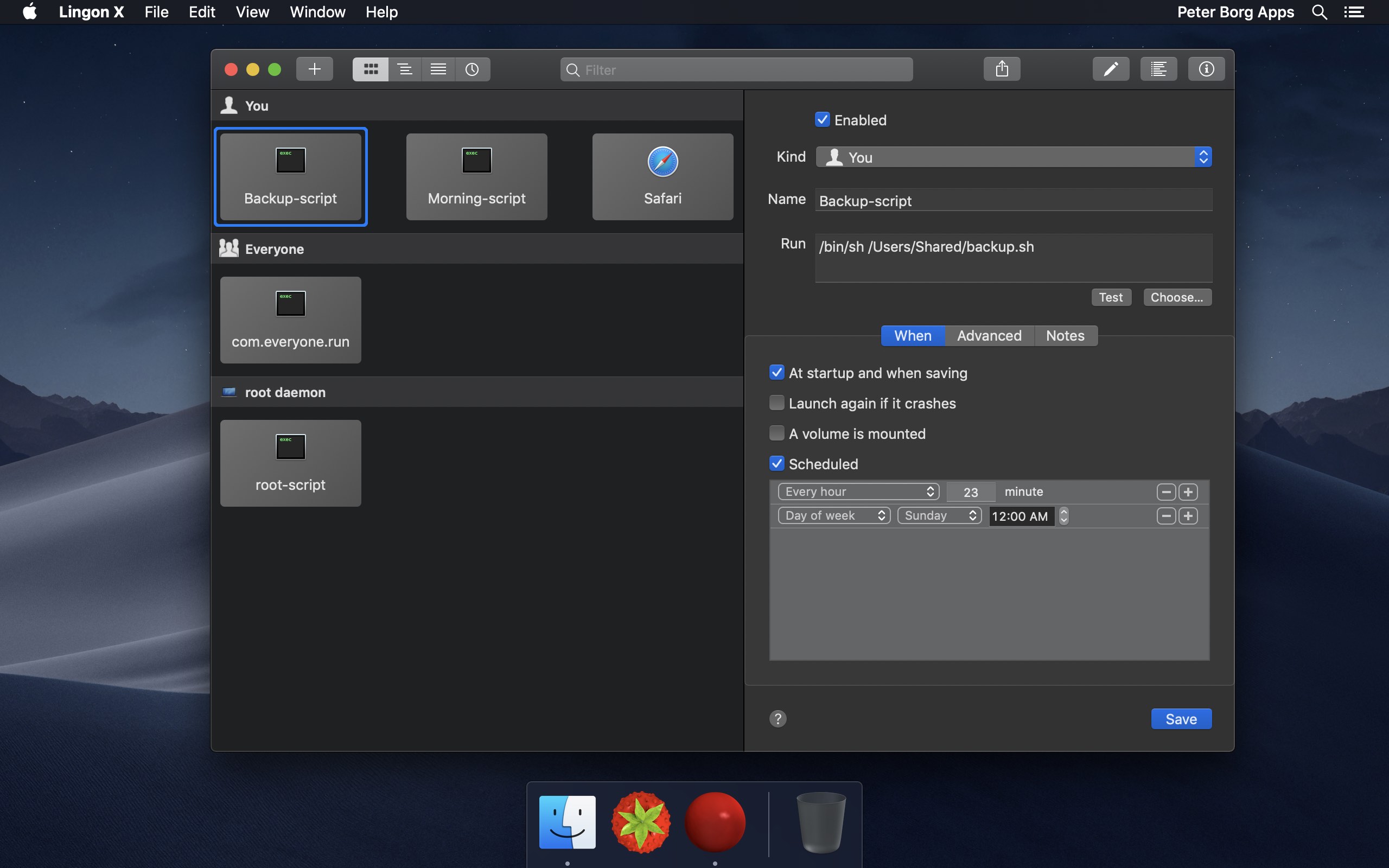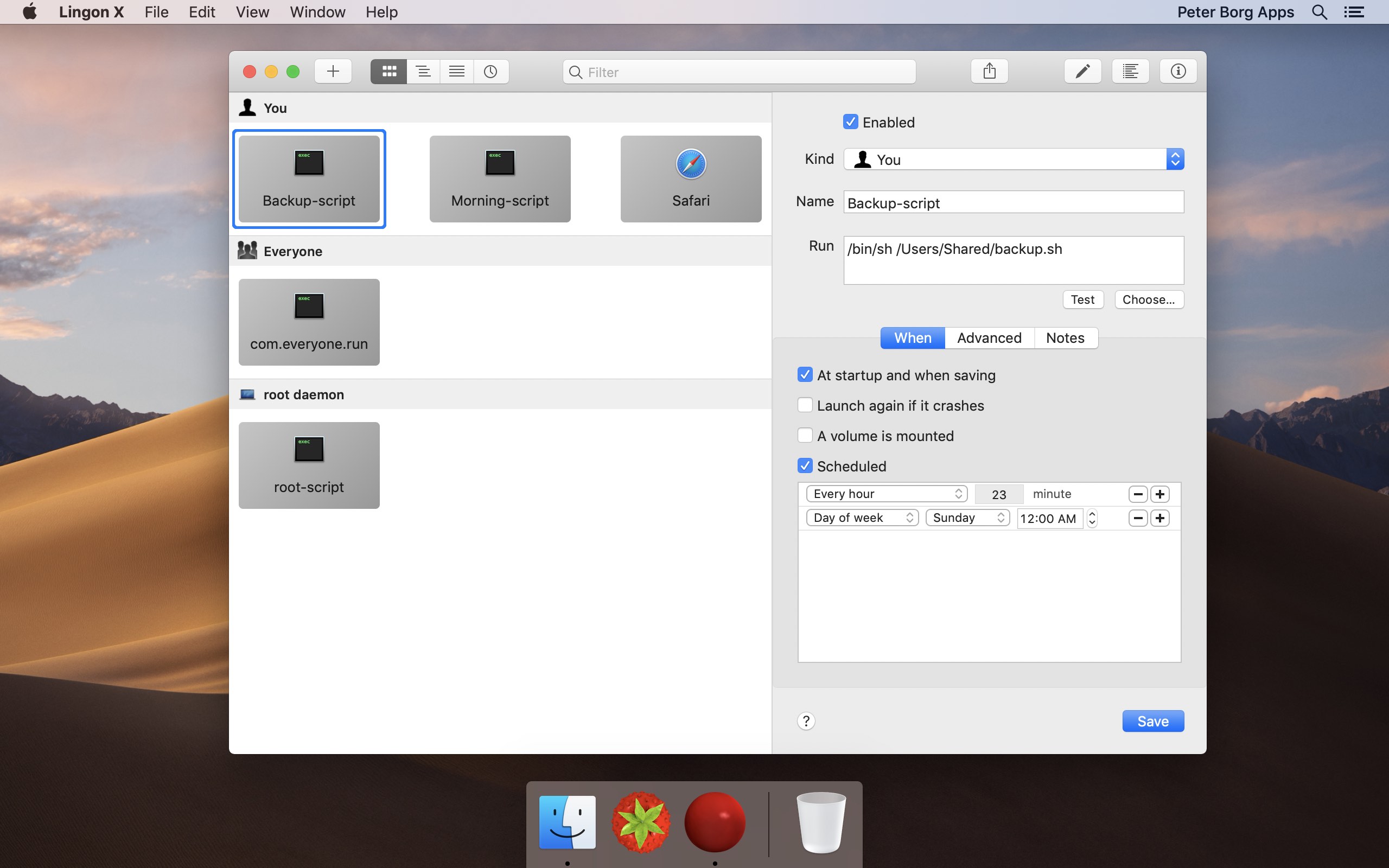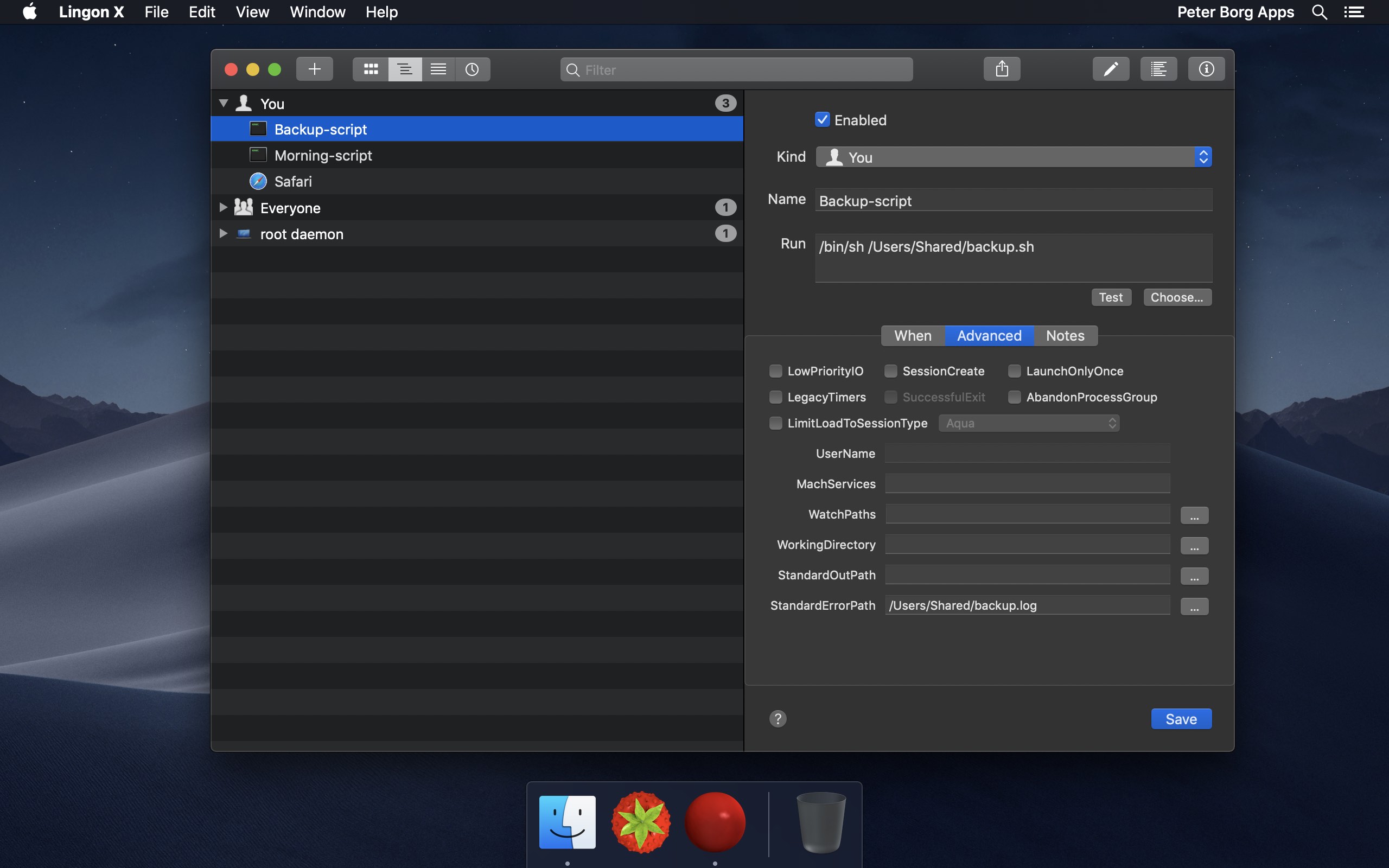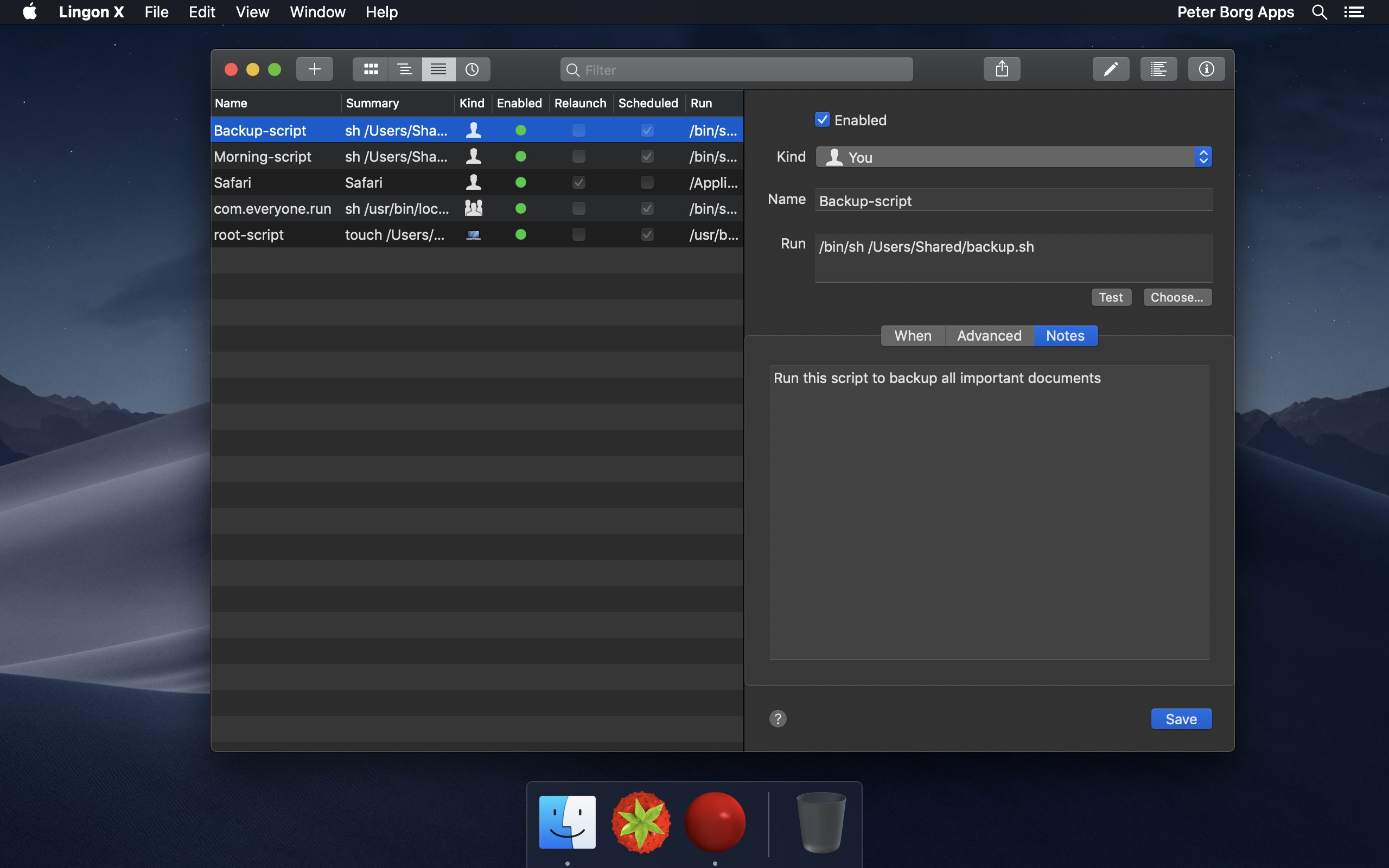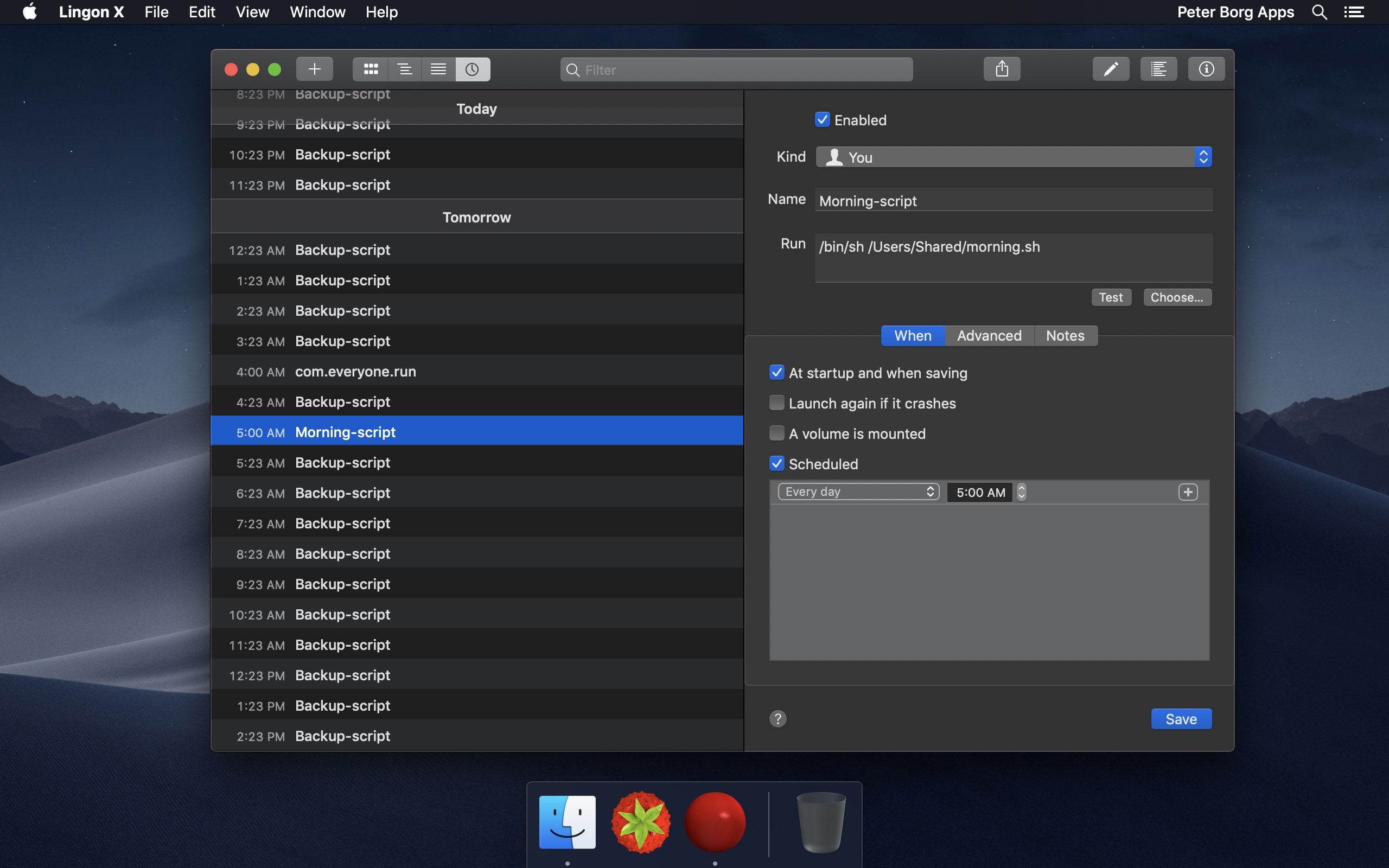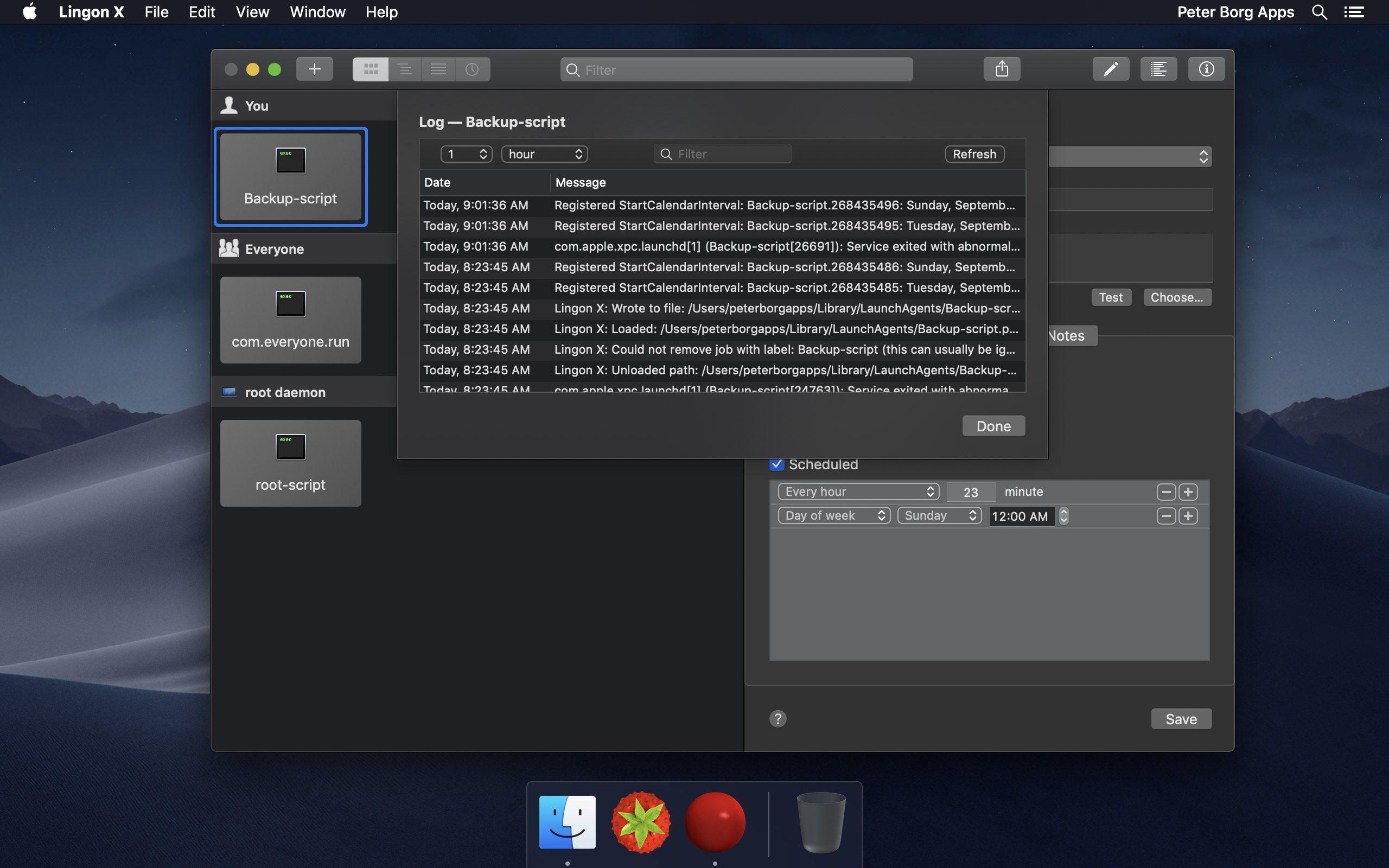下载体验
安装教程: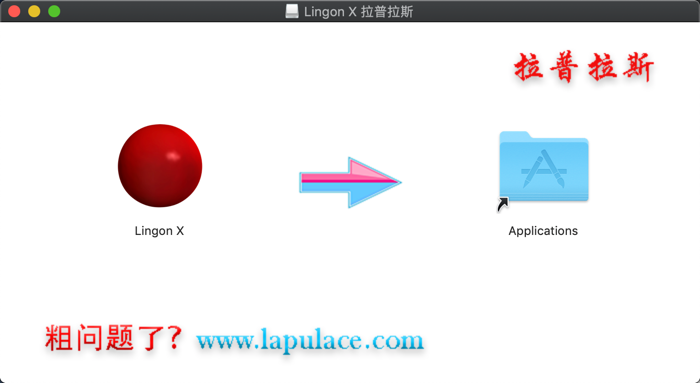
1、软件下载完成后,打开软件包如上图,拖动软件【Lingon X】到 Applications 进行安装。
2、完成后,打开软件【Lingon X】即可使用。
----------------------------------------------------------------[分割线]-----------------------------------------------------------------------
创建一份新工作
从文件菜单中选择新建
给这份工作一个独特的名字
确定是否仅在登录时为每个登录的用户或特殊的“root”用户运行作业
选择是否要运行应用程序,脚本或任何命令
选择何时运行作业以及是否希望在崩溃后自动重新启动作业。
单击“保存”以加载作业
如果需要,可以从“文件”菜单中选择“编辑”并更改所有设置
编辑现有作业
从列表中选择作业
从文件菜单中选择编辑
进行所需的更改,然后选择“保存”以重新加载作业
删除现有作业
从列表中选择作业
从文件菜单中选择删除
当您在Lingon中选择作业但未编辑作业时,它将仅显示已设置的键和值。
设置
以下是一些有关一些设置的信息。有关更多信息,请将鼠标悬停在控件上以查看工具提示,或从“帮助”菜单中选择“man launchd.plist”。
启用
如果取消选中此选项,它将停止作业,直到再次打开作业后作业才会运行。
对于
如果您选择自己的名称,它将仅在您登录时运行。如果您选择为“Everyone”运行它,那么它将在任何用户登录时运行。如果您选择以“root”身份运行它,那么它将在Mac启动时直接加载并以特权“root”用户身份运行。请注意,在使用最后两个设置时,您可能需要以管理员身份进行身份验证。
名称
您需要为您的作业提供一个唯一的名称,该名称不会在计算机上使用其他作业,也不会正常运行。如果你没有给它起个名字,Lingon会给它一个自动名称。
跑
编写应用程序或脚本的路径或编写命令。确保一切正常的最简单方法是使用操作按钮并选择...以选择要运行的内容。如果您编写脚本,请使用脚本中任何命令的完整路径。
什么时候
在这里,您可以选择何时运行您的工作
在启动时和保存时:保存时以及登录或启动计算机时启动作业
如果崩溃则再次启动:始终保持作业运行并在崩溃时重新启动。如果您手动退出,则使用SuccessfulExit更改是否应自动重新启动。
已装入卷:每当装入卷/磁盘时启动作业
预定:在这里你设置它应该运行的时间,或者你想要它反复运行和间隔时间(你可以通过按加号按钮设置多个预定时间)
Lingon X 7的新功能
在一个出色的新界面中查看和编辑launchd作业的所有值
创建新工作比以往任何时候都更容易
更快,更节能
更聪明,通常更有帮助
改善了可访问性和从右到左的支持
现代化设计并针对macOS 10.14 Mojave进行了优化
通过清除值或使用选项密钥取消选中完全删除密钥
默认情况下,通知已关闭(可在“首选项”中打开)
许多,更多的改进和修复
软件界面: